烟花教程,用PS制作绚烂的五彩放射烟花
2022-12-25 10:05:47
来源/作者: /
己有:81人学习过
11、选择图像-图像旋转-顺时针90度
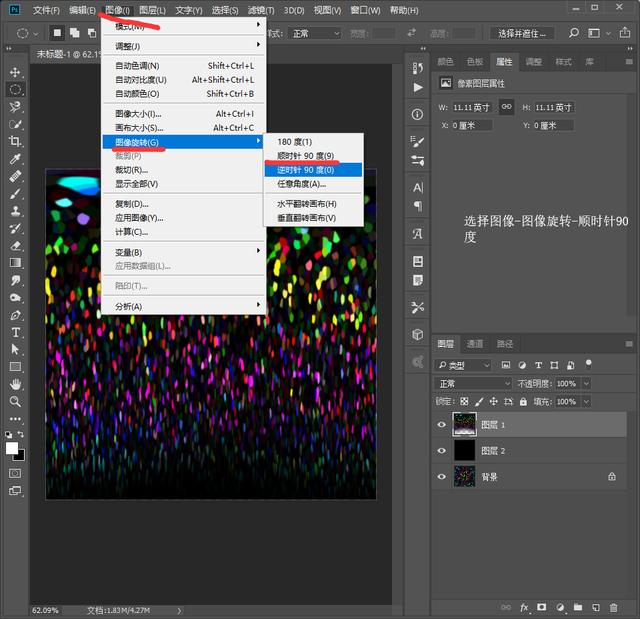
12、选择滤镜-风格化-风
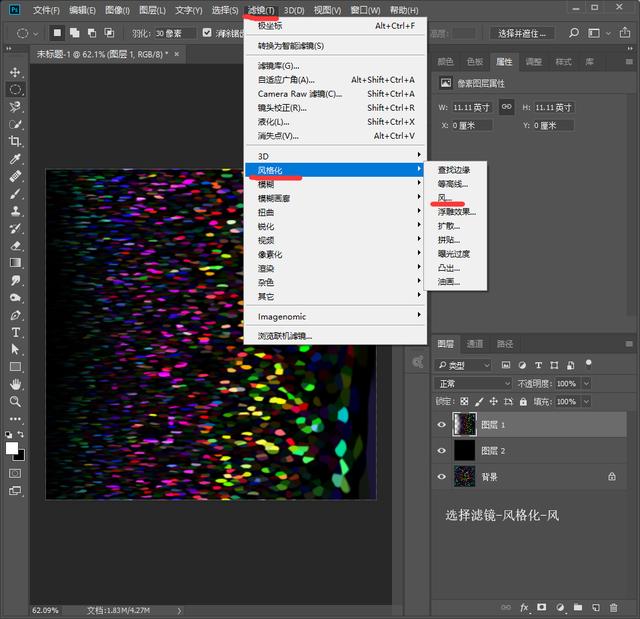
选择从左
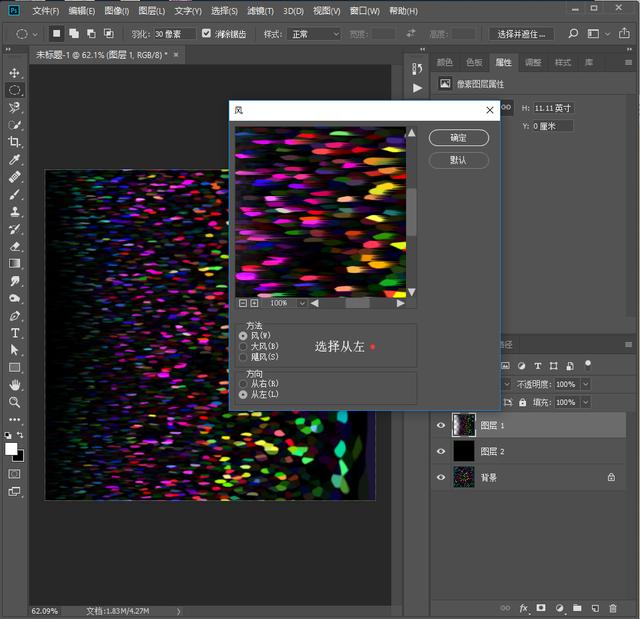
按2次CTRL+ALT+F执行上一次滤镜风,加强效果

13、选择图像-图像旋转-逆时针90度

14、选择滤镜-扭曲-极坐标
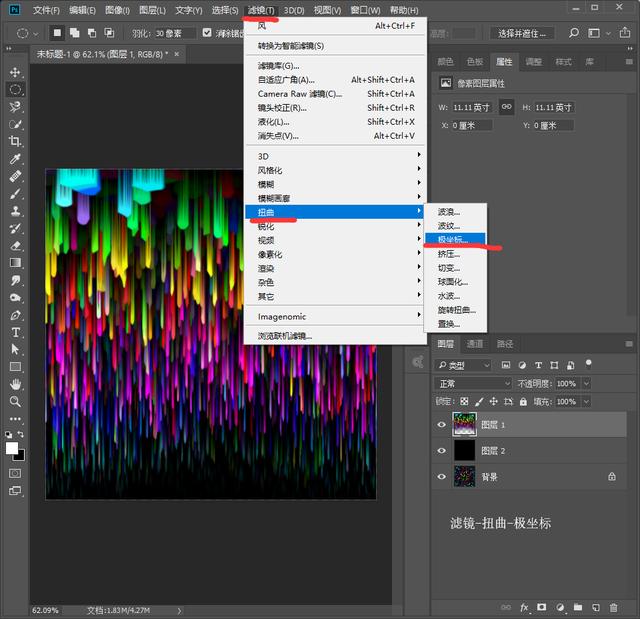
选择平面坐标到极坐标
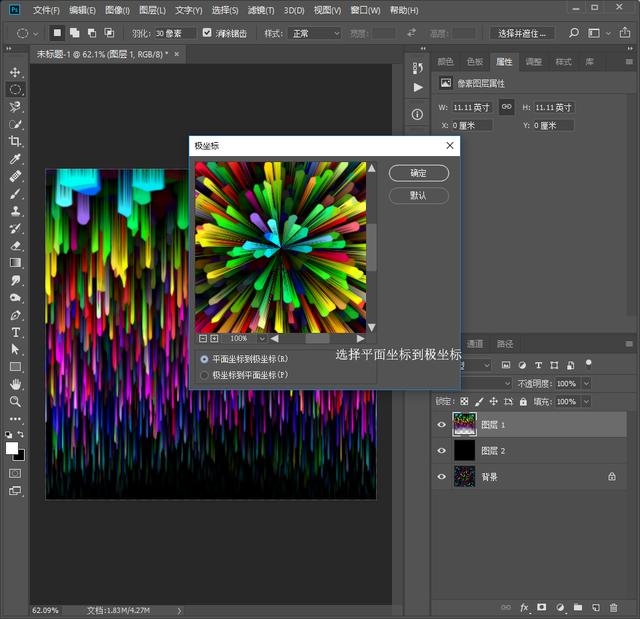
15、选择“创建新的填充或调整图层”色相饱和度调整图层

混合模式为颜色,勾选着色,修改色相 饱和度 明度来调整喜欢的颜色

完成:




同学们一起来制作一下吧,一起设计各种颜色烟花。
下一篇:滤镜使用,线之绘滤镜使用方法教程




























